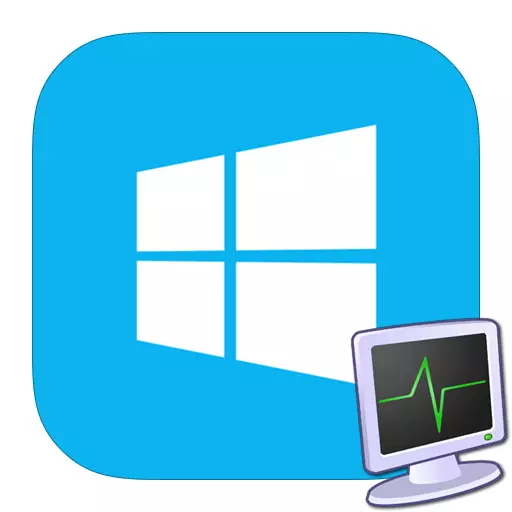
"Správca úloh" v systéme Windows 8 a 8.1 bol kompletne recyklovaný. To sa stalo ešte užitočnejším a pohodlnejším. Teraz môže užívateľ získať jasnú predstavu o tom, ako operačný systém používa počítačové zdroje. S tým môžete tiež spravovať všetky aplikácie, ktoré sa spúšťajú na začiatku systému, môžete dokonca zobraziť adresu IP sieťového adaptéra.
Volanie Správca úloh v systéme Windows 8
Jedným z najčastejších problémov, s ktorými sa musíte stretnúť, je tzv. Program visí. V tomto bode možno pozorovať prudký pokles výkonu systému, kým počítač nezastaví na príkazy používateľa. V takýchto prípadoch bude lepšie prinútiť zaveseného procesu násilne. Na tento účel Windows 8 poskytuje nádherný nástroj - "Správca úloh".Zaujímavé!
Ak nemôžete použiť myš, môžete použiť klávesy so šípkami pre vyhľadávanie závislého procesu v správcovi úloh a rýchlo dokončiť tlačidlo Delete.
Metóda 1: Klávesnica klávesnice
Najslávnejší spôsob, ako spustiť "Správca úloh" je stlačiť klávesovú položku Ctrl + Alt + del klávesnica. Otvorí sa blokovacie okno, v ktorom môže užívateľ vybrať požadovaný príkaz. Z tohto okna môžete nielen spustiť "Správca úloh", pristupujete k možnostiam blokovania, zmeny hesla a používateľa, ako aj výstupom zo systému.
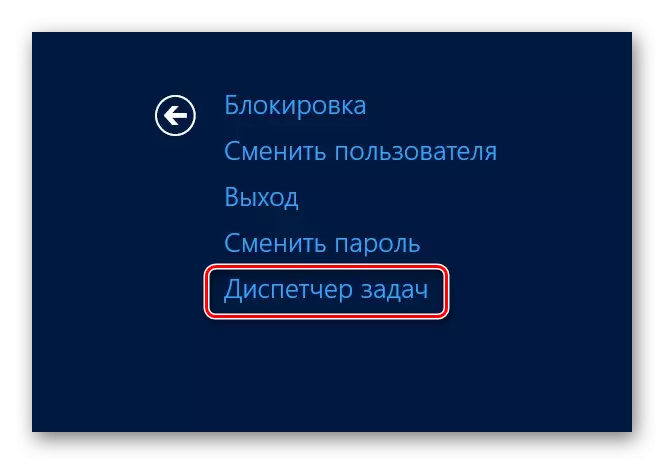
Zaujímavé!
Môžete rýchlo zavolať "dispeser", ak používate kombináciu CTRL + SHIFT + ESC. Takže používate nástroj bez otvorenia obrazovky uzamknutia.
Metóda 2: Použite panel úloh
Ďalším spôsobom, ako rýchlo spustiť "Správca úloh" - kliknite pravým tlačidlom myši na "Ovládací panel" a v rozbaľovacej ponuke vyberte príslušnú položku. Táto metóda je tiež rýchla a pohodlná, preto väčšina používateľov uprednostňuje.
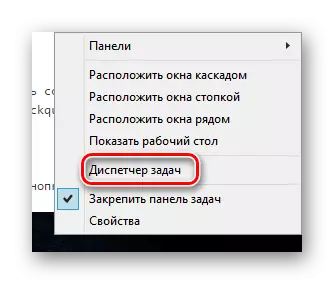
Zaujímavé!
Môžete tiež stlačiť pravé tlačidlo myši v ľavom dolnom rohu. V tomto prípade, okrem Správcu úloh, budú k dispozícii ďalšie nástroje: "Správca zariadení", "Programy a komponenty", "príkazový riadok", "Ovládací panel" a oveľa viac.
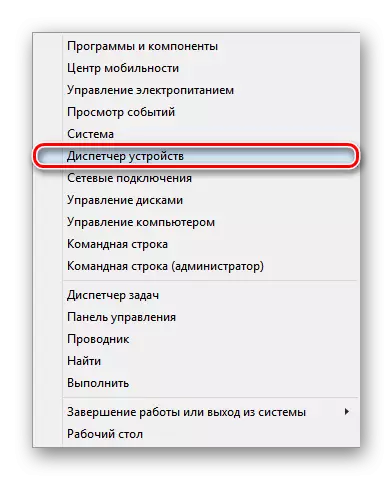
Metóda 3: Príkazový reťazec
Môžete tiež otvoriť "Správcu úloh" prostredníctvom príkazového riadka, na volanie, ktoré môžete s pomocou tlačidiel WIN + R. V okne, ktoré sa otvorí, zadajte úlohy TASKMGR alebo TASKMGR.EXE. Táto metóda nie je tak vhodná ako predchádzajúca, ale môže tiež prísť šikovná.
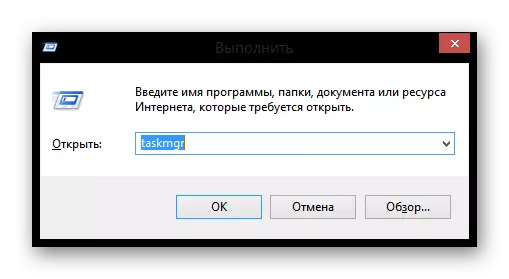
Takže sme preskúmali 3 najobľúbenejšie spôsoby, ako spustiť v systéme Windows 8 a 8.1 "Správca úloh". Každý užívateľ si vyberie najvhodnejšiu metódu pre seba, ale vedomosti o pár ďalších spôsoboch nebude zbytočné.
